Nie wiem jak odinstalować Cisco Webex na Macu? Co to jest Cisco Webex i jak działa?
Cisco Webex to jedna z dobrze znanych obecnie dostępnych usług wideokonferencji. WebEx może wyświetlać multimedia zdalnym odbiorcom jako producent wideo bez znacznego spowolnienia lub konieczności stosowania trudnych obejść, a jego zdolność do transmitowania materiałów ze swoich serwerów do wszystkich uczestników jest godnym uwagi wyróżnieniem.
Wiele osób chce całkowicie usunąć Cisco Webex, ale jest to trudne usuń aplikację z komputera Mac. Nie martw się, oto prosty przewodnik, jak odinstalować Cisco Webex na komputerze Mac.
Spis treści: Część 1. Usuń Cisco Webex z Autostartu na Macu Część 2. Automatycznie odinstaluj Cisco Webex na komputerze MacCzęść 3. Jak ręcznie odinstalować Cisco Webex na komputerze Mac?Część 4. Wniosek
Część 1. Usuń Cisco Webex z Autostartu na Macu
Cisco WebEx ma doskonałą jakość połączeń audio i wideo oraz prosty interfejs. Ma również kilka dodatkowych funkcji, takich jak śledzenie osób pojawiających się podczas spotkań. WebEx ma również pewne wady.
W ramach tej możliwości przekształca przesłane wideo do skompresowanego, ale zastrzeżonego formatu. Chociaż umożliwia nagrywanie wszystkich sesji, robi to przy użyciu zastrzeżonego systemu. Jego format wymaga użycia konwertera mediów lub specjalistycznej przeglądarki. Interfejs użytkownika, choć łatwy w użyciu, jest stary i nieciekawy, a jego cena jest nieco wyższa w porównaniu do innych.

Zanim nauczymy się, jak odinstalować Cisco Webex na komputerze Mac, zobaczmy, jak to zrobić uniemożliwić samoczynne uruchamianie Cisco Webex Meetings.
Instalator Webex Meetings konfiguruje program do automatycznego uruchamiania kiedy się logujesz. Postępuj zgodnie z poniższymi procedurami, aby uniemożliwić Cisco Webex Meetings po uruchomieniu komputera.
- Otwórz „Cisco Webex Meetings”, wyszukując go.
- Wybierz "Preferencje...” z „Cisco Webex Meetings” obok ikony Apple w lewym górnym rogu ekranu.
- Odznacz „Uruchom program komputerowy Cisco Webex Meetings, gdy mój komputer się uruchomi" w menu "Ogólne".
Oe możesz postępować zgodnie z poniższymi instrukcjami, aby uniemożliwić uruchamianie Cisco Webex Meetings w systemie Mac OS bez logowania Pierwszy. Warto zauważyć, że te procesy mogą wymagać uprawnień administratora. Jeśli nie masz uprawnień administracyjnych, uzyskaj pomoc od lokalnego działu IT.
- Znajdź symbol Apple w lewym górnym rogu komputera Mac i wybierz go Preferencje systemowe.
- Zlokalizuj i wybierz Użytkownicy i grupy w oknie Preferencje systemowe.
- Główny widok Preferencji systemowych
- Upewnij się, że w menu Użytkownicy i grupy wybrano właściwego użytkownika, a następnie przejdź do strony „Elementy logowania”.
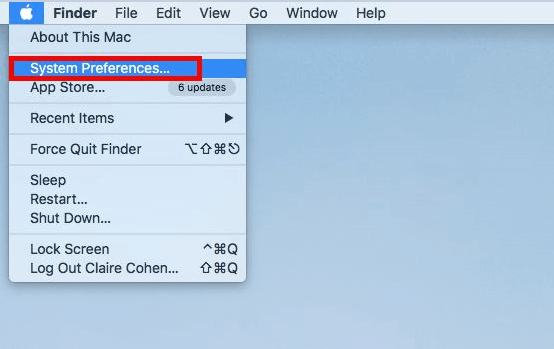
Wybierz i usuń aplikację „Webex Meetings” za pomocą symbolu minus na stronie Elementy logowania lub ukryj aplikację, klikając pole wyboru.
Pamiętaj, że może być konieczne odblokowanie okna/ustawień za pomocą symbolu kłódki w lewym dolnym rogu okna preferencji systemowych, aby wykonać którekolwiek z tych zadań. Aby to zrobić, będziesz potrzebować uprawnień administratora w swoim systemie.
Część 2. Automatycznie odinstaluj Cisco Webex na komputerze Mac
Instalacja Cisco Webex jest prosta, ale czasami możesz zepsuć sposób całkowitego usunięcia Cisco Webex z komputera Mac, jeśli robisz to ręcznie. Na szczęście możesz spróbować iMyMac PowerMyMac, proste narzędzie, które sprawia, że wszystko jest proste i proste.
PowerMyMac to potężne narzędzie, którego możesz użyć usuń dowolną aplikację które masz na komputerze Mac, takich jak Dysk Google i Dropbox, a także może wyczyść wszystkie niepotrzebne pliki na Twoim Macu. W ten sposób będziesz mógł zwolnij miejsce na dysku na komputerze Mac i popraw wydajność komputera Mac.
Możesz pobrać i wypróbować za darmo. Jego moduł Uninstaller to wyrafinowany program, który może ci pomóc automatycznie odinstaluj Cisco Webex na komputerze Mac i usuń powiązane z nim pliki za pomocą zaledwie kilku kliknięć:
- Kliknij Uninstaller i naciśnij Scan. Pokaże wszystkie aplikacje zainstalowane na komputerze Mac.
- Znajdź swój Cisco Webex na tej liście lub po prostu użyj pola wyszukiwania w prawym górnym rogu, aby szybko go znaleźć.
- Wybierz Cisco Webex, wszystkie powiązane pliki zostaną wyświetlone po prawej stronie. wciśnij Wyczyść przycisk aby usunąć Cisco Webex i wszystkie powiązane z nim pliki. To proste.

Część 3. Jak ręcznie odinstalować Cisco Webex na komputerze Mac?
Istnieje wiele sposobów ręcznego usunięcia Cisco Webex na komputerze Mac. Przeciągnij go do kosza, odinstaluj za pomocą Launchpada lub uruchom dezinstalator Cisco Webex.
Największy minus, kiedy ty ręcznie odinstaluj Cisco Webex na komputerze Mac polega na tym, że jeśli nie wiesz, co robisz, to podejście może zająć więcej czasu i być trudniejsze. Upewnij się, aby nie usunąć żadnych ważnych podczas procesu. Warto również zauważyć, że jeśli ręcznie usuniesz Cisco Webex z komputera Mac, jego pliki pomocnicze nadal pozostaną na komputerze Mac.
Pamiętaj, aby zamknąć i wyjść z programu przed jego odinstalowaniem:
- Zamknij Cisco Webex i zakończ wszystkie jego procesy. Jeśli Cisco Webex jest zawieszony, naciśnij Esc + Cmd + Opt, a następnie wybierz wszystkie aplikacje związane z Cisco Webex z wyskakujących okienek i Wymuś rezygnację.
- W folderze Narzędzia programu Launchpad wybierz opcję Wszystkie procesy z listy rozwijanej u góry Activity monitor okno. W wyskakującym oknie dialogowym wybierz z listy Cisco Webex, kliknij ikonę Zakończ proces w lewym rogu okna, a następnie kliknij Zakończ.
1 — Przeciąganie programu Cisco Webex do kosza.
Jednym ze sposobów odinstalowania programu Cisco Webex na komputerze Mac jest użycie metody „przeciągnij, aby usunąć”.
- W Finderze przejdź do menu i wybierz Aplikacje.
- Przeciągnij ikonę Cisco Webex do kosza. Możesz zostać poproszony o podanie hasła.
- Wynieś śmieci. (Pamiętaj, że Opróżnij usunie program Cisco Webex wraz ze wszystkimi innymi zawartymi w nim plikami. Przed opróżnieniem Kosza pamiętaj o przywróceniu plików, jeśli nie chcesz, aby zostały zniszczone).
2 - Odinstaluj aplikację Cisco Webex pobraną ze sklepu App Store
Ta metoda odinstalowywania Cisco Webex na komputerze Mac wymaga systemu OS X Lion lub nowszego i jest dostępna tylko w programach App Store.
- Otwórz Launchpad i wpisz „Cisco Webex” w polu wyszukiwania.
- Przytrzymaj mysz na ikonie Cisco Webex, aż zacznie drżeć. Następnie pod ikoną Cisco Webex kliknij „X”, aby rozpocząć proces odinstalowywania.
- Po kliknięciu X, Cisco Webex zostanie natychmiast wymazany, bez opróżniania Kosza. Usunięcie wbudowanych aplikacji nie jest możliwe przy użyciu tej procedury.
Chociaż Cisco Webex został usunięty, dzienniki, pamięci podręczne, pliki i inne elementy pomocnicze mogą nadal znajdować się na dysku twardym. Jeśli chcesz całkowicie odinstalować Cisco Webex na komputerze Mac, powinieneś je obejrzeć i usunąć. Gdy uruchamiasz i używasz aplikacji, generuje ona duża liczba plików serwisowych.
Zarówno folder Library, jak i Preferences to miejsca, w których programy zapisują swoje preferencje i pliki pomocnicze. Oprócz tych plików Cisco WebEx może rozproszyć swoje komponenty rozproszone w systemie, takie jak demony/agenty startowe i rozszerzenia jądra.
Postępuj zgodnie z tymi procedurami, aby całkowicie odinstaluj Cisco WebEx na komputerze Mac:
- Otwórz Finder, wybierz Idź do folderu z paska menu, a następnie kliknij OK.
- Najwyższy poziom Biblioteki na dysku twardym: /Biblioteka. W następujących witrynach poszukaj Cisco WebEx Meeting Center, wybierz opcję Przenieś do kosza z menu kontekstowego po kliknięciu pasujących plików lub folderów
-
/Library /Library/Caches/Library/Preferences/Library/Application Support/Library/LaunchAgents/Library/LaunchDaemons/Library/PreferencePanes/Library/StartupItems
Wewnątrz folderu domowego znajduje się biblioteka użytkownika. (~ / Library)
- Przejdź do opcji Idź > Przejdź do folderu, a następnie wpisz bibliotekę w polu i naciśnij klawisz Enter.
- Zidentyfikuj i usuń wszystkie foldery lub pliki o tej samej nazwie w tym samym zestawie katalogów:
-
~/Library ~/Library/Caches~/Library/Preferences~/Library/Application Support~/Library/LaunchAgents~/Library/LaunchDaemons~/Library/PreferencePanes~/Library/StartupItems
Aby trwale wyeliminować pozostałości Cisco WebEx, wynieś śmieci.
Komponenty aplikacji można znaleźć w różnych miejscach, w tym między innymi w ścieżkach plików wskazanych powyżej. Na przykład niektóre produkty antywirusowe i zabezpieczające instalują dodatkowe rozszerzenia jądra, które są domyślnie przechowywane w /System/Library/Extensions.
3 - Odinstaluj Cisco Webex za pomocą jego dezinstalatora
Warto wspomnieć, że niektóre aplikacje Mac, w tym Cisco WebEx, mają swoje deinstalatory, które pomogą Ci odinstalować Cisco WebEx na Macu. Zaleca się użycie specjalistycznego dezinstalatora, aby całkowicie usunąć aplikację i wszelkie dołączone oprogramowanie lub powiązane elementy.

Jeśli nie jest dostarczany z dezinstalatorem, pobierz go z ich oficjalnych stron internetowych, które czasami są dostarczane instrukcje dezinstalacji.
Część 4. Wniosek
W tym artykule pokazaliśmy, jak odinstalować Cisco Webex na komputerze Mac zarówno ręcznie, jak i automatycznie. Jeśli masz problemy z usunięciem aplikacji lub oprogramowania, nie wahaj się skorzystać z naszego automatycznego narzędzia.
PowerMyMac to prosty i przyjazny dla użytkownika interfejs, który pozwala nawet nieprzeszkolonym użytkownikom z łatwością odinstalować Daemon Tools Mac. Wystarczy kilka kliknięć, jego moduł dezinstalacyjny może szybko zlokalizować i bezpiecznie usunąć wszystkie powiązane komponenty dowolnego oprogramowania, które chcesz odinstalować.
Nie musisz ręcznie przeglądać ani usuwać żadnych dodatkowych plików Biblioteki. Wystarczy wykonać podstawową operację zaznaczania i usuwania całkowicie odinstaluj Cisco Webex na komputerze Mac. To kompleksowe miejsce do czyszczenia i optymalizacji komputera Mac. Możesz także zaoszczędzić miejsce na dysku, przyspieszyć pracę iMaca lub MacBooka i chronić swoją prywatność. Możesz pobrać PowerMyMac już teraz i zacząć cieszyć się niesamowitym doświadczeniem użytkownika.



